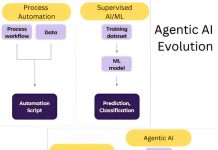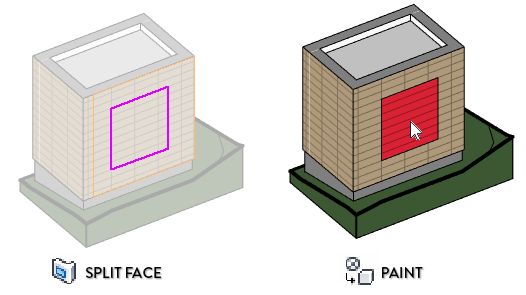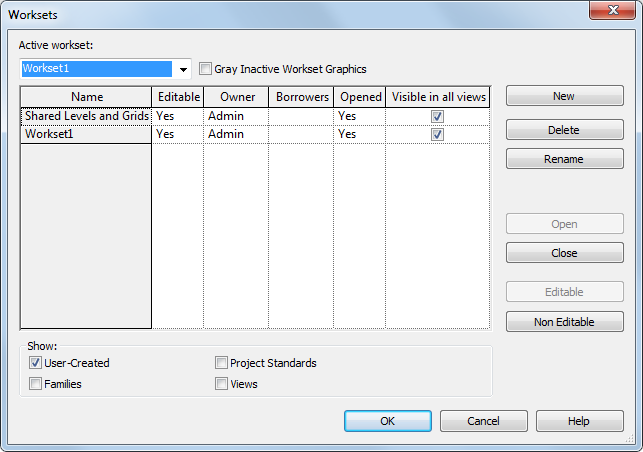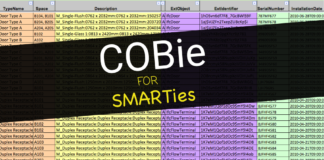Nói đến BIM ta không thể không nhắc tới Revit – một trong những phần mềm quan trọng góp phần hình thành nên cách thức làm việc của BIM. Chi tiết Revit là gì mời các bạn đọc tại đây.
Bên cạnh các thao tác và chức năng cơ bản như các phần mềm CAD khác thì Revit có một số chức năng và công cụ gây trở ngại khá lớn cho người sử dụng. Dựa vào một vài thông tin tham khảo VBN cung cấp cho bạn đọc những giải thích cho 33 vấn đề khó hiểu trong Revit:
- FAR CLIP
Xuất hiện trong view 3D, Section (Mặt cắt) và Elevation (Mặt đứng), dùng để điều chỉnh khoảng cách giữa điểm quan sát đến nơi có mặt cắt cắt qua.
2. CROP REGION
Điều chỉnh phần nhìn thấy theo ý muốn.
3. ANNOTATION CROP
Đây là một tính năng tùy chọn dùng để thiết lập các giới hạn hiển thị của các chú thích (Text, dimension, tags,…) trong một view. Đó chính là hình nét đứt trong hình ảnh bên dưới.
4. VIEW RANGE
Trong một view mặt bằng hoặc mặt bằng trần, dùng để điều chỉnh vị trí cắt mô hình và đỗ sâu tầm nhìn.
5. PARAMETER
Parameter là một thông tin được gắn vào các đối tượng trong dự án. Nó có thể là thông tin về Tên, kích thước hay bất kỳ lựa chọn chi tiết nào về đối tượng. Trong hình ảnh bên dưới, bạn có thể thấy các parameter của một bức tường trong bảng thuộc tính của tường.
Người dùng có thể tạo ra các parameter tùy ý phù hợp từng loại đối tượng.
6. SHARED PARAMETER
Shared parameter được gắn vào các file bên ngoài dự án và được chia sẻ cho nhiều dự án và các family. Để thêm chúng vào dự án và các family vào mục Manage Tab trong công cụ Project Parameter.
7. CURTAIN GRID
Curtain grids là các đường phân chia ngang và dọc được tạo trên một tường bao (Curtain wall).
8. CURTAIN SYSTEM
Curtain System (Tạm dịch là hệ thống bao quanh) là những đối tượng bao che được tạo ra từ bề mặt của Generic Model (Mô hình chung). Công cụ này được sử dụng để tạo các vách kính hoặc các đối tượng khác tương tự cho những hình khối phức tạp ít gặp.
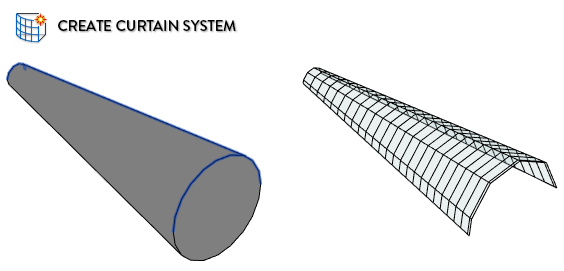
9. MODEL IN-PLACE
Model In-Place là môt công cụ để tạo ra các hình khối bất kỳ sao cho phù hợp với dự án. Nó hoạt động tương tự như Sketchup hay các chương trình tạo dựng mô hình khác không phải là BIM.
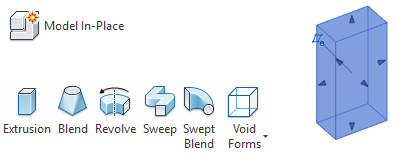
10. REGION
Nếu bạn xét theo phần mềm AutoCAD, thì đây chức năng này tương đương với Hatch.
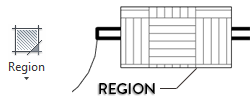
11. MODEL LINES / DETAIL LINES
Detail Lines (Phím tắt: DL) là loại đường line chỉ thể hiện trong một view, chúng được sử dụng chủ yếu cho các chú thích chi tiết và tạm thời.
Model Lines (Phím tắt: LI) là loại đường được thể hiện trong tất cả các view, chúng thường được sử dụng để thể hiện các thành phần 3D.
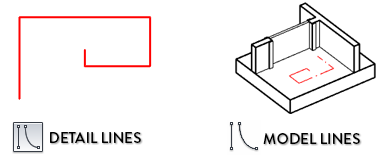
12. GROUP
Groups giống như lệnh Blocks trong AutoCAD. Chúng được sử dụng để lặp lại một phần của mô hình cho nhiều tầng khác. Bạn chỉ cần sửa Group một lần cho tất cả các trường hợp. Hình ảnh bên dưới, chúng tôi đã tạo một Group gồm một tường, một cửa và một toilet.
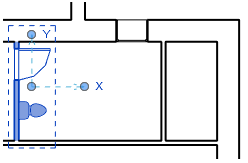
13. LINEWORKS
Công cụ này được sử dụng để thay đổi cách thể hiện các đường bao trong các view nhìn. Chọn một loại đường và chọn đường line mà bạn muốn thay đổi.
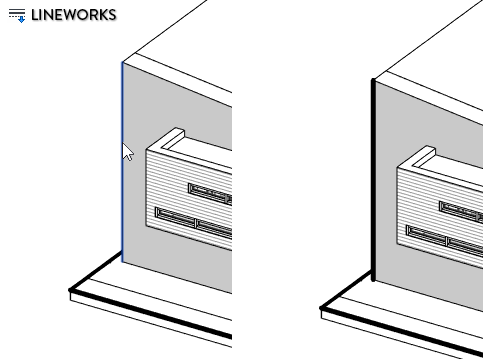
14. THIN LINES
Revit được biết đến như là một giao diện “Những gì bạn thấy chính là những cái bạn có”, nghĩa là những gì bạn thấy trên màn hình sẽ là những gì được in ra. Tuy nhiên, độ dày của một vài đường line có thể gây khó chịu khi tạo mô hình và điều chỉnh dự án của bạn. Việc sử dụng Thin Lines (Phím tắt: TL) sẽ làm cho các đường line chỉ còn dày 1 pixel. Đây chỉ là ảnh hưởng trên màn hình hiện tại, còn khi in ra sẽ vẫn đảm bảo thể hiện đúng độ dày đường line.
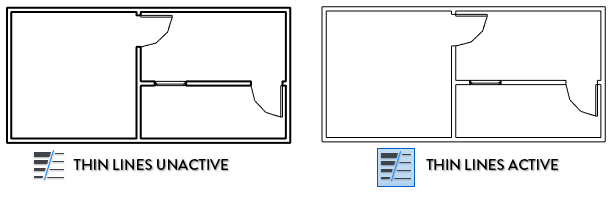
15. PIN
Pin (Phím tắt: PN) được sử dụng để làm cho các đối tượng chắc chắn không bị sửa đổi hoặc di chuyển trước khi bỏ ghim (Unpinning).
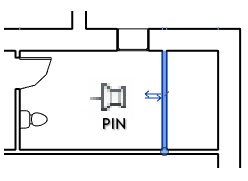
16. SPLIT FACE
Sử dụng Split face nếu bạn muốn chia cắt bề mặt để thêm nhiều loại vật liệu trên bề mặt đó.
17- LOCATION LINE
Location line is an imaginary lines to control walls. It is indicated by blue dots. Below we have a Centerline location line.
Location line là một đường mang tính định hình một đối tượng để định vị các bức tường. Nó được biểu hiện bởi các chấm màu xanh. Bên dưới chúng ta có thể thấy một location line đi qua trung của đối tượng.
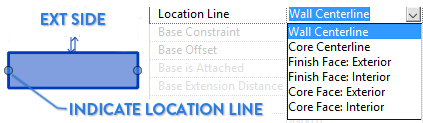
18. FAMILY / TYPE / INSTANCE
Family là một file bên ngoài được đưa vào (loaded) một dự án, ví dụ như family của một cửa kính.
Type được tạo ra từ family, ví dụ một cửa kính có kích thước 150x200mm.
Instances là mọi sự xuất hiện của cửa kính 150x200m trong dự án.
Đối với một vài loại đối tượng, như tường, các family được tạo sẵn và không thể sửa đổi.
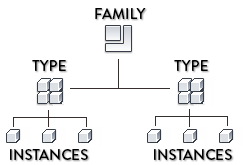
19. BUILDING PAD
Công cụ Building Pad được sử dụng để tạo một lỗ trống trên bề mặt địa hình (toposurface) của công trình.
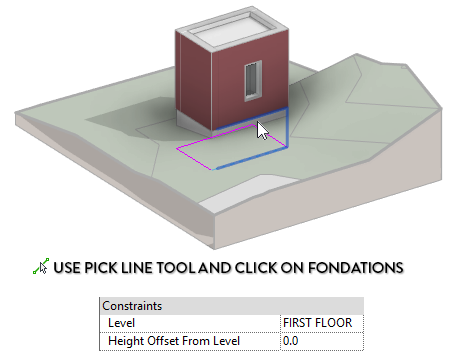
20. FILTER
Filters (Bộ lọc) được sử dụng để tạo ra các sửa đổi trực quan trên một view dựa trên các tham biến cụ thể. Ví dụ, ở hình bên dưới chúng ta làm cho những bức tường có độ dày lớn hơn hoặc bằng 300mm thể hiện màu đỏ trên view hiện tại.
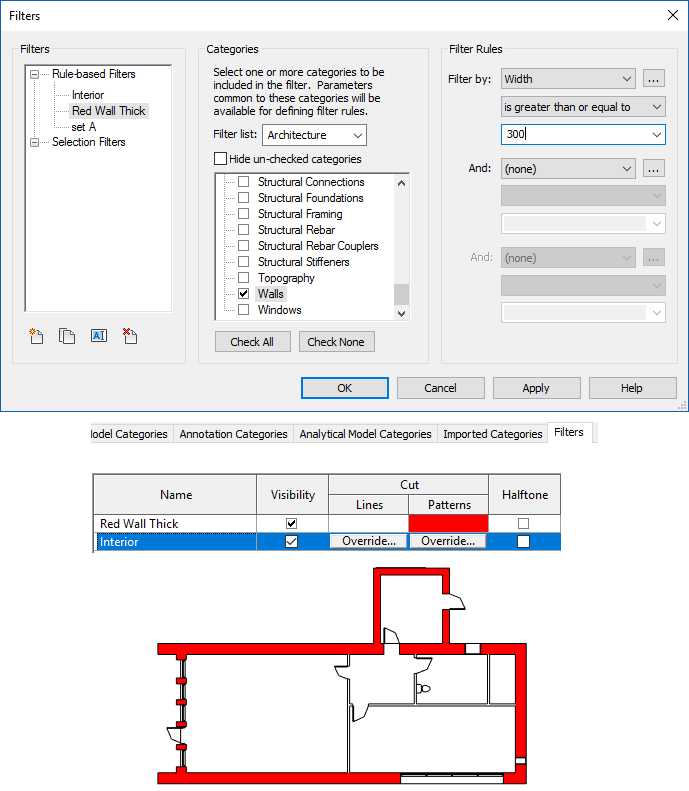
21. HIDE
Ẩn một đối tượng tức là đối tượng đó bị mất đi khỏi view nhìn hiện tại, nhưng đối tượng đó vẫn được giữ nguyên trong mô hình và các view khác.
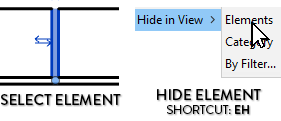
22. WIREFRAME
Wireframe là một cách nhìn mà cách bề mặt đều không hiển thị. Chức năng này thường ít được sử dụng bởi vì loại view này thể hiện các đối tượng rất rối rắm. (nhìn ảnh bên dưới)
23. HIDDEN LINES
Hidden Lines là một cách nhìn (cách thể hiện mô hình) được sử dụng phổ biến trong Revit. Cụ thể hơn thì đây là cách thể hiện đối tượng theo kiểu đen trắng.
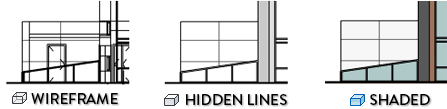
24. SILHOUETTES
Silhouettes được sử dụng để làm cho các đường cạnh đậm hơn như hình bên dưới. Chọn thiết lập này trong phần Graphic Display Options.
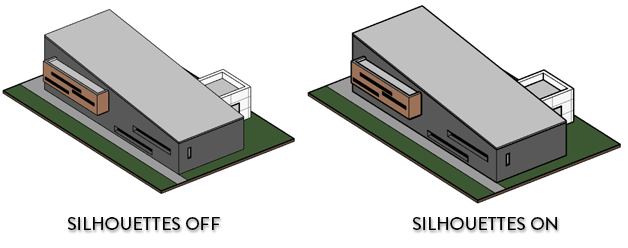
25. DEPTH CUEING
Depth cueing (Gia tăng chiều sâu) là một chức năng được sử dụng để thiết lập chiều sâu của mặt đứng.
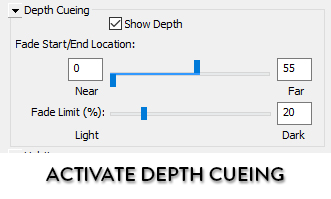
26. UNDERLAY
Underlay được sử dụng để thể hiện các thông tin của một tầng khác và được làm mờ đi. Sử dụng chức năng này trong phần view properties.
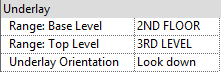
27. VIEW TEMPLATE
View templates (Khung nhìn mẫu) được sử dụng để thiết lập một view và áp dụng chúng vào các view khác tương tự.
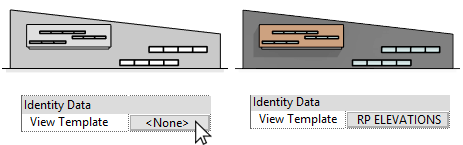
28. DRAFTING VIEWS
Drafting Views (Phạm vi nhìn) được sử dụng để thiết lập hoàn chỉnh các view 2D mà không cần kết hợp với mô hình chính. Nó là một không gian 2D an toàn, nơi mà bạn không phải sự bị phá hủy mô hình.
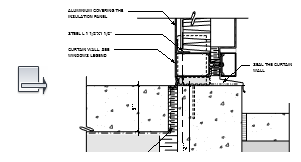
29. DETAIL LEVEL
Lựa chọn mức độ chi tiết giữa Coarse (Sơ cấp), Medium (Trung bình) và Fine (Tốt). Mức độ chi tiết tốt sẽ thể hiện tốt cả các layer của các thành phần kết cấu trong khi mức sơ cấp sẽ thể hiện kém chi tiết hơn.

30. ENTOURAGE
Entourage (Tạm dịch là phối cảnh xung quanh) là các đối tượng như con người, cây cối, ô tô và nhiều đối tượng khác xung quanh để làm khung cảnh sinh động hơn trong các view nhìn của bạn.

31. VISIBILITY GRAPHICS
Bảng Visibility Graphics (Quản lý hiển thị – Phím tắt: VG) được sử dụng để tùy chỉnh hiển thị tất cả các đối tượng trong view hiện tại. Đơn giản chỉ cần tích bỏ chọn để ẩn đối tượng trên view nhìn.
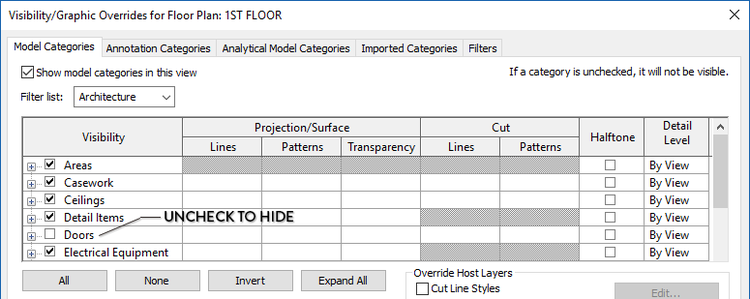
32. WORKSETS
Workset là một hạng mục được người sử dụng tạo ra, phần này giống như tạo layer trong AutoCAD, nhưng được sử dụng chủ yếu với mục đích trình bày hơn là hiển thị.
33. CENTRAL VS LOCAL
File Central (File trung tâm) được thiết lập trong server hoặc trên trình duyệt đám mây (cloud). File Local (File thành phần) là các bản sao của file central nằm trên máy tính của mỗi người dùng. Người dùng sẽ đồng bộ hóa các thay đổi từ file local sang file central.
Nếu User1 đang cố gắng để sửa đổi 1 thành phần mà User3 đang làm việc trên đó thì User1 sẽ nhận được cảnh báo xung đột.
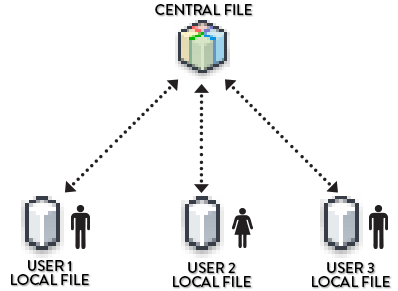
Nguồn: Onebim và Revitpure



















![[IICM] Tuyển dụng BIM Modeller](https://vietnambim.net/wp-content/uploads/2020/02/July-20-Laura-recruitment-123rf-700x420-218x150.jpg)
![[TUYỂN DỤNG]](https://vietnambim.net/wp-content/uploads/2019/10/sai-pham-trong-tuyen-dung-cong-chuc-2019_2003091753-218x150.jpg)
![[BIMNUCE-IICM] Tuyển BIM Modeller – Không yêu cầu kinh nghiệm](https://vietnambim.net/wp-content/uploads/2019/06/Tuyen-dung-BIM-Modeller-218x150.jpg)

![[TUYỂN DỤNG] – STRUCTURAL VÀ ELECTRICAL BIM](https://vietnambim.net/wp-content/uploads/2019/01/July-20-Laura-recruitment-123rf-700x420-218x150.jpg)